コストモデルの使用
クラウドコストを反映させるためのコストモデルの設定
概要
第1章 コストモデルの使用と使用状況の分析
cost management でコストモデルを使用して、ハイブリッドクラウド環境での使用に価格を適用し、コストをリソースに分散できます。
1.1. コストモデルについて
クラウドベースの IT システムの実際のコストを判断するのは難しい場合があります。さまざまなインテグレーションによりさまざまなコストデータとメトリクスが提供されるため、コストを計算して正確に配分することが複雑になります。コストモデルは、cost management がコストに適用する計算を決定するために使用するフレームワークです。コストモデルを使用すると、インテグレーションによって提供されるメトリクスに価格を関連付け、リソースの使用率に応じて料金を請求できます。
場合によっては、コストはインフラストラクチャーの実際のコストに関連しますが、使用量とコストをマッピングする価格表がある場合もあります。データに利潤を追加して、オーバーヘッドをカバーし、料金をリソースまたはエンドカスタマーに分配する前に、データを正規化する必要があります。コストモデルを使用すると、コストと使用率をより適切に調整できます。つまり、リソースをより多く使用する顧客には、より多くの料金が請求されます。
コストモデルには複数の異なるインテグレーションを割り当てることができますが、単一のインテグレーションは 1 つのコストモデルにのみ マップできます。
1.2. コストモデルの概念と用語
cost management のコストモデルのワークフローを理解するには、次の用語が重要です。
- コストモデル
- コストモデルは、cost management がコストに使用する計算を定義するフレームワークです。コストモデルは、原価とメトリクスを使用して、お客様の予算編成、会計、視覚化、分析を支援します。cost management では、コストモデルによってコスト情報の基礎が提供され、コストを記録して分類し、特定の顧客、事業単位、またはプロジェクトに割り当てることが可能になります。
- カウントベースのコスト
- 永続ボリューム要求、ノード、クラスターなど、特定のリソースの単位ごとに適用される料金。特定された個々の要素ごとに料金が発生します。たとえば、ノードごとに 10 ドルが請求され、環境に 10 個のノードがある場合、最終的な請求額は 100 ドルになります。
- 配賦コスト
- コストモデルによって計算され、プロジェクト、アカウント、サービスなど、上位レベルのアプリケーション概念に配賦されるコスト。コストモデルのコストタイプ (インフラストラクチャーコストまたは補足コスト) によって、コストの配賦方法が決まります。
- 実効使用量
- 1 時間ごとの使用または要求された Pod リソース (どちらか大きい方の値)
- インフラストラクチャー原価
- OpenShift の使用量に対応するハイパースケーラーのコストの部分。このコストは、直接的なリソースマッチングまたは特別な OpenShift タグによって特定されます。
- マークアップ
- cost management において、インフラストラクチャー原価にマークアップ (上乗せ) または割引を適用して計算されるコストの部分。たとえば、原価が 100 ドルでマークアップが 10% の場合、マークアップは 10 ドル、コストは 110 ドルになります。
- 月額コスト
- 使用コストの一部として返されるメトリクスに対して、月単位の価格リストの料金を適用して計算されるコストの部分。月額コストは、サブスクリプションコストを計上するために、コストモデル内の OpenShift ノードまたはクラスターに対して設定できます。cost management の API およびインターフェイスでは、使用コストの一部として表示されます。たとえば、1 ノードあたり月額 10,000 ドルのノードが 10 台ある OpenShift クラスターの場合、月額コストは 100,000 ドルになります。
月額コストは請求期間全体にわたって均等に配賦されます。
- 価格リスト
- リソースの使用コストを計算するためにコストモデルで使用される料金のリスト
- 要求
- OpenShift に基づいて要求された Pod リソース
- 配賦コスト
- コストモデルによって計算され、プロジェクト、アカウント、サービスなど、上位レベルのアプリケーション概念に配賦されるコスト。コストモデルのコストタイプ (インフラストラクチャーコストまたは補足コスト) によって、コストの配賦方法が決まります。
- 使用コスト
- メトリクスに対して、時間単位または月単位の価格リストの料金を適用して計算されるコストの部分。たとえば、メトリクスのコア時間が 100 時間で、コア時間あたりの料金が 1 ドルの場合、使用コストは 100 ドルになります。
1.3. コストモデルのメトリクス
OpenShift クラスターの運用には、目に見えないコストが発生します。これらのコストの多くは、CPU コアメトリクスに関連するサブスクリプションからのものです。コストモデルには、このようなコストをより適切に把握し、ユーザープロジェクトに配分するために、次のメトリクスがあります。
| メトリクス | 定義 | 計算例 |
|---|---|---|
| クラスター - コア時間 | 合計 CPU コア時間に基づいてクラスター全体に適用されるサブスクリプションコスト |
計算式: 例: 16 * 24 * 2 = $768 |
| ノード - コア時間 | 合計 CPU コア時間に基づいてノードに適用される時間単位のサブスクリプションモデル このメトリクスは、タグベースの料金と組み合わせて使用して、インフラノードとワーカーノードのコストを区別することもできます。 | 例 1 計算式: 4 * 24 * 2 = $192 例 2 複数の計算式: - ノード 1: 4 * 24 * 2 = $192 - ノード 2: 4 * 24 * 4 = $384 |
| ノード - コア月 | 合計 CPU コア時間に基づいてノードに適用される月額サブスクリプションモデル このメトリクスは、タグベースの料金と組み合わせて使用して、インフラノードとワーカーノードのコストを区別することもできます。 このメトリクスには、1 カ月の日数に基づいた日割り計算の仕組みがあります。 |
計算式: 月例: 2 * 100 = $200 3 月 (31 日) の日割り計算の例: 200/31 = 1 日あたり 6.45 ドル |
| クラスター - 時間 | 実行時間に基づいてクラスターに適用されるサブスクリプションコスト。CPU コアに依存しません。 | クラスターが丸一日実行されており、ユーザー定義の料金が 1 時間あたり 10 ドルの場合。
計算式: 例: 24 * 10 = 240 ドル |
| VM - コア | 課金をより正確に制御するために、使用されている物理仮想マシンコアの数に基づいて仮想マシン (仮想マシン) に課金できるようになりました。この新しい仮想マシンコアメトリクスを使用すると、時間単位または月単位で課金できます。システムは Operator Release 4.0.0 以降で実行されている必要があります。 |
月単位 (レートはその月の日数で均等に分散されます):
時間単位: |
1.4. コストモデルのワークフロー
次の図は、cost management がメトリクスとインベントリーに価格を適用し、さまざまなインテグレーションからのコストデータを正規化し、利潤 (または割引) を適用してから、関連するリソースにコストを配分するために使用するコストモデルワークフローを示しています。
コストモデルは、原価を cost management で使用されるコストと区別するのにも役立ちます。
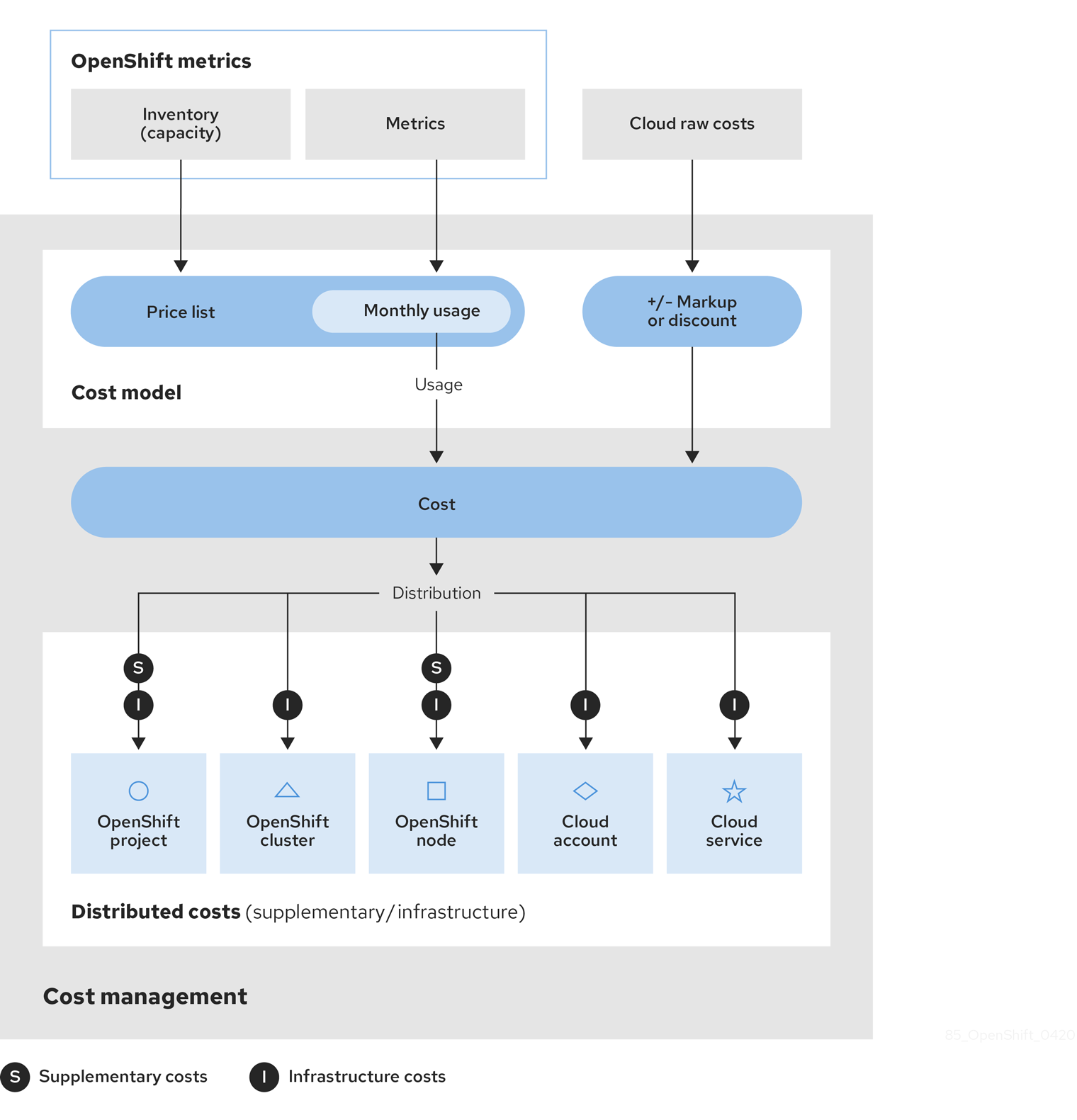
Cost management は、いくつかのインテグレーションからコストデータを収集します。
- インベントリー - 統合でこれまでに実行されたすべてのリソース (使用されなくなったリソースも含む)。たとえば、OpenShift Container Platform 環境に使用されていないノードが含まれている場合でも、そのノードの料金は月額 $x です。インベントリーデータを cost management に収集する方法はいくつかあります。cost management では、AWS データエクスポート、Azure または Google Cloud エクスポート、または OpenShift Metering Operator レポートからインベントリーを生成できます。
- メトリクス - OpenShift インベントリーの一部であり、各リソースの使用状況と消費量を示します。
- クラウドの原価: AWS、Azure、および Google Cloud は、リソースの消費量とそのコストをリストした定期的なレポートを cost management に提供します。cost management はこれを計算に使用します。その結果、クラウドインテグレーションにはカスタム価格リストを設定する必要はありません。
コストモデル を使用すると、選択した利潤または割引を適用して、他のコストとオーバーヘッドを考慮することができ、コストレイヤー (インフラストラクチャーまたは補足) をコストに割り当てるためのオプションが提供されます。
- OpenShift Container Platform インテグレーションの場合 - メトリクスとインベントリーデータには使用量に割り当てられた価格がないため、価格リスト を作成してインテグレーションに割り当て、これらのリソースの 使用コスト を決定する必要があります。価格リストには、ストレージ、メモリー、CPU 使用率と要求、およびクラスターとノードの料金が含まれています。
- AWS、Azure、Google Cloud のインテグレーションの場合 - これらのインテグレーションのコストモデルを作成して、利潤 率またはマイナスのパーセンテージを適用して割引を計算することで、環境内の追加コストまたはオーバーヘッドを考慮することができます。
- インテグレーションによるコストはまとめて収集され、インフラストラクチャーコスト と 補足コスト として割り当てられます。
- その後、コストは環境全体でリソースに 分散 されます。組織によっては、これらのリソースには、OpenShift プロジェクト、ノード、またはクラスター、およびクラウドインテグレーションサービスまたはアカウントが含まれる場合があります。また、タグ付けを使用して、組織内のチーム、プロジェクト、またはグループ別にコストを分散することもできます。
cost management のタグ付けの設定に関する詳細は、タグ付けを使用したコストデータの管理 を参照してください。
1.5. 未使用のクラスターとノードの容量の分析
クラスターの要求されていない容量と未使用の容量を調べることにより、cost management でクラスターの使用状況を分析できます。要求されていない容量は、要求されたリソースのうちクラスター内で使用されている量を特定します。この値が高いと、クラスター内に使用するリソースよりも多くのリソースを要求しているノードが存在します。該当するノードを見つけてリクエストを調整して、クラスターの使用効率を高めることができます。ただし、使用量が要求された量を超える可能性があるため、未使用の容量は、全体の容量を調整する必要があるかどうかを理解するのに役立ちます。
- 要求
- OpenShift がレポートする、要求された Pod リソース。
- 要求されていない容量
- リクエストから使用量を引いたものです。
- 実効使用量
- 1 時間ごとに使用または要求された Pod リソースのいずれか大きい方。
- 未使用容量
- 容量から有効使用量を差し引いた値です。
詳細は、「コストモデルの概念と用語」 を参照してください。
前提条件
- Red Hat Hybrid Cloud Console でインテグレーションを作成している。
手順
- Red Hat Hybrid Cloud Console にログインします。
- Services メニューの → をクリックします。
未使用のクラスター容量と未要求のクラスター容量を表示するには、次の手順を実行します。
- Global Navigation で、 → をクリックします。
- OpenShift の詳細ページの Group By メニューで、Cluster を選択します。Cluster でフィルターし、結果からクラスターを選択します。
- Cost overview タブでは、CPU タイルで未使用の容量と未要求の容量を確認できます。要求されていない容量が未使用の容量より大きい場合、または要求されていないコア時間の容量に対する割合が高すぎる場合は、原因となっているクラスター内のノードを検索できます。
未使用のノード容量と未要求のノード容量を表示するには、次の手順を実行します。
- Global Navigation で、 → をクリックします。
- OpenShift の詳細ページの Group By メニューで、Node を選択します。Node でフィルターし、結果からノードを選択します。
- 要求されていない容量が未使用の容量より大きい場合、またはノードの容量に占める要求されていないコア時間の割合が高すぎる場合は、クラウドサービスプロバイダーで調整してクラウド支出を最適化できます。
1.6. cost mmanagement でのコスト配分について
コストは次の 3 つのグループに分類されます。
- Platform コスト
-
OpenShift Container Platform の実行によって発生するコスト。プラットフォームコストには、ラベルが Default のすべてのプロジェクトのコストが含まれます。これらの namespace とプロジェクトの名前には
openshift-またはkube-が含まれます。これらのプロジェクトはユーザーによって作成されたものではありませんが、OpenShift を実行するために必要です。オプションで、namespace およびプロジェクトをプラットフォームコストに追加できます。詳細は、「OpenShift プロジェクトの追加」 を参照してください。 - ワーカー未配賦コスト
- ワーカーノードの使用量とリクエスト容量の未使用部分を表すコスト。
- ネットワークに帰属しないコスト
- 個々のノードの Ingress および Egress ネットワークトラフィックに関連するコスト。
- ストレージに関連しないコスト
- クラウドプロバイダーの物理ディスクで使用されていないストレージの量。コストモデルでは、クラウドプロバイダーのコストレポートを使用して物理ディスクのサイズを決定します。次に、永続ボリューム要求の容量からディスクサイズを差し引いて、使用されていないディスクの量を計算します。
1.6.1. コストの配分
プラットフォームとワーカーの未配賦コストをプロジェクトに配分する方法を設定するには、コストを Distribute または Do not distribute に設定できます。コストモデルを作成すると、コストはデフォルトで Distribute に設定されます。コストはユーザープロジェクトに配分されるため、プラットフォームプロジェクトコストには 0 の値が適用されます。
コストは、コストモデルの有効 CPU またはメモリー使用量の合計に応じて、プロジェクトコストに 配分されます。ほとんどのユーザーは、デフォルトの Distribute 設定を使用して、組織のプラットフォームとワーカーの未配賦コストを追跡しています。
代わりにコストを Do not distribute に設定すると、各 Platform プロジェクトのコストがプロジェクト全体ではなく、個別に表示されます。ワーカーの未配賦コストは引き続き計算されますが、OpenShift details ページに個別のプロジェクトとして表示されます。このオプションでは、コストがユーザープロジェクトにどのように配分されるかを確認できません。
プラットフォームまたはワーカーの未配賦コストは、いつでも個別に配分できます。また、どちらも配分しないことも選択できます。
1.6.2. コストの計算
Cost management では、実効使用量を使用して、プロジェクトのコストに加えて、プラットフォーム未配賦コストとワーカー未配賦コストの両方を計算します。
プラットフォームのコストを配分するために、cost management では次の式が使用されます。
(individual user project effective usage) / (sum of usage for all user project's effective usage) * (platform cost)
ワーカー未配賦コストを配分するために、cost management では次の式が使用されます。
(individual user project effective usage) / (sum of usage for all user project's effective usage) * (worker unallocated cost)
1.6.3. OpenShift プロジェクトの追加
cost management では、Platform という名前の Group に、削除できないデフォルトのプロジェクトがあります。これらのプロジェクトは、openshift または kube という接頭辞で始まり、OpenShift details ページに Default ラベルが付いています。独自のプロジェクトを Platform グループに追加すると、プラットフォームコストとみなされるものを制御できるようになります。一部の Platform プロジェクトのコストがかかるプロジェクトには、Overhead ラベルが付いています。
たとえば、オーバーヘッドとして考慮し、プラットフォームコストとして表示したいコストがあるとします。Platform プロジェクトにコストを追加して、コストモデルに従ってコストを配分できます。
前提条件
- コストモデルが Distribute に設定されているクラスターが必要である。
手順
OpenShift プロジェクトを Platform グループに追加するには、次の手順を実行します。
- cost management の Settings で、Platform projects タブをクリックします。
- Platform グループに追加するプロジェクトを選択します。
- をクリックします。
プロジェクトには、Default というラベル ではなく、Platform というラベルが付けられました。
検証
次の手順を実行して、コストが適切に配分されていることを確認します。
- cost management で、 をクリックして OpenShift Details ページを開きます。
- 前の手順でプロジェクトを編集したクラスターを選択します。
他のすべてのプロジェクトにコストを配分するように設定しているため、プロジェクトにはコストが $0 と表示されます。Overhead というラベルが付いているプロジェクトには、そのプロジェクトのコストとデフォルトのプロジェクトコストが含まれます。
第2章 コストモデルの設定
cost management で要件に合わせてコストモデルを設定します。
2.1. クラウドインテグレーションへのマークアップまたは割引の適用
AWS、Azure、または Google Cloud のコストモデルを作成して、クラウドインフラストラクチャーコストにマークアップまたは割引を適用します。
クラウドインフラストラクチャーインテグレーション機能 (AWS、Azure、または Google Cloud) は、価格がすでに割り当てられたコストと使用状況のデータを cost management に収集します。そのため、コストを正確に反映するには、マークアップまたは割引 (必要な場合) を割り当てるだけで済みます。
原価 にマークアップを追加すると、AWS アカウントや Azure サブスクリプションの管理コストや、その他のサポートコストのなどのオーバーヘッドコストを計上できます。マークアップは、メトリクスや使用状況には現れないコストを補うための推定値です。
次の例は、AWS Cost and Usage Reports から収集された情報に 10% のマークアップを追加する方法を示しています。Azure または Google Cloud のコストにも、同じ方法を使用してマークアップまたは割引を適用できます。
コストモデルの作成、編集、または削除は、当月の 1 日からの計算のみを更新します。
前提条件
- Cost Administrator または Cost Price List Administrator パーミッションを持つユーザー。ユーザーロールの設定手順については、cost management リソースへのアクセス制限 を参照してください。
- AWS アカウントがデータインテグレーションとして cost management に追加されている。手順は、cost management スタートガイド の Amazon Web Services (AWS) データの cost management への統合 を参照してください。
手順
- cost management から、 → をクリックします。
- Cost models タブで をクリックし、コストモデルウィザードを開きます。
- コストモデルの名前と説明を入力し、コストモデルを適用するインテグレーションタイプとして Amazon Web Services (AWS) を選択します。 をクリックします。
リソースのベースコストに 10% の利潤を適用するには、Markup rate に 10 と入力して をクリックします。
注記- 利潤ではなく割引を適用するには、その値にマイナス記号を追加して入力します (例: -15)。
- 利潤または割引を適用しない場合は、0 を入力します。
- コストモデルを割り当てる 1 つまたは複数の AWS インテグレーションを選択し、 をクリックします。すでに割り当てられているコストモデルとのインテグレーションを選択すると、以前のコストモデルがオーバーライドされます。後でインテグレーションをコストモデルに割り当てることもできます。
- コストモデルの詳細を確認し、 をクリックします。
をクリックして、コストモデルウィザードを終了します。
新しいコストモデルが Cost models ページのリストに表示されます。
次のステップ
コストモデルデータが割り当てられたソースに適用されていることを確認するには、「コストモデルのレビューと編集」 を参照してください。
2.2. OpenShift Container Platform クラスターのコストモデルの作成
OpenShift Container Platform インテグレーションからのメトリクスとインベントリーにはコストが関連付けられていないため、コストモデルを作成して価格をリソースに関連付ける必要があります。
OpenShift インテグレーションのコストモデルを作成する場合は、CPU、メモリー、ノード、ネットワーク、クラスター、ストレージ、または永続ボリューム要求メトリクスを使用して使用量とリクエストの価格を割り当て、マークアップまたは割引を適用して OpenShift インフラストラクチャーの総コストを決定します。タグを使用して、ストレージの方法など、インフラストラクチャーの特定の部分のコストも測定できます。cost management のタグ付けに関する詳細は、タグ付けを使用したコストデータの管理 を参照してください。
以下の例は、クラウドインフラストラクチャー (AWS または Azure など) で OpenShift Container Platform クラスターのコストモデルを設計し、適用する方法を示しています。クラウドインフラストラクチャーのコストは、クラスターコストの一部として cost management に表示されます。表示方法が原因で、クラスターの実行コストを正確に反映するには、基盤となるインフラストラクチャーコストを配分するコストモデルを作成する必要があります。
コストモデルの作成、編集、または削除は、当月の 1 日からの計算のみを更新します。
前提条件
- Cost Administrator または Cost Price List Administrator パーミッションを持つユーザー。ユーザーロールの設定手順については、cost management リソースへのアクセス制限 を参照してください。
- OpenShift クラスターが cost management データインテグレーションとして追加されている。手順は、cost management スタートガイド の cost management への OpenShift Container Platform データの統合 を参照してください。
OCP データがクラウドデータと相関している場合、Create a cost model ウィザードでの選択内容は、クラウドアカウントが使用する通貨と一致する必要があります。
手順
- cost management から、 → をクリックします。
- Cost models タブで をクリックし、コストモデルウィザードを開きます。
- コストモデルの名前と説明を入力し、コストモデルを適用するインテグレーションタイプとして OpenShift Container Platform を選択します。
OCP データがクラウドデータと相関している場合、Currency で選択した内容はクラウドアカウントが使用する通貨と一致する必要があります。
- たとえば、クラウドプロバイダーが USD でレポートする場合は、ドロップダウンから USD を選択します。オンプレミスの場合は、任意の通貨を選択できます。
- をクリックします。
価格リストを作成して、使用率またはリクエストにレートを割り当てることができます。cost management サービスは、OpenShift からこれらのメトリクスを収集しますが、コストモデルを適用するまで cost management にアタッチされたコストはありません。価格リストを後で作成することもできます。
$1,000 の月額ノードコストを適用するには、以下を実行します。
- をクリックします。
- Metric には、Node を選択します。
- Measurement には、Count(node-month) を選択します。
- cost management サービスは、デフォルトでノードとクラスターのコストを インフラストラクチャーコスト として分類します。計算するコストタイプを変更するには、Calculation type で選択します。詳細は、主要な概念 を参照してください。
- Rate フィールドに 1000 と入力して、選択したインテグレーション内の各ノードに価格あたり 1,000 ドルを割り当てます (後の手順で)。
- をクリックしてノードレートを保存します。
CPU 要求にレートを適用するには、以下を実行します。
- をクリックします。
- Metric には、CPU を選択します。
- Measurement には、Request (core-hours) を選択します。
- cost management サービスは、デフォルトで CPU 要求などのメトリクスベースのデータを 補足コスト として分類します。計算するコストタイプを変更するには、Calculation type で選択します。詳細は、主要な概念 を参照してください。
- Rate フィールドに 0.09 を入力し、CPU 要求のコア時間ごとに $0.09 コストを適用します。
- をクリックして CPU 要求レートを保存します。
タグベースのレートを永続ボリューム要求に適用するには、以下を実行します。
- をクリックします。
- Metric で、Persistent volume claims を選択します。
- Measurement には、Count(pvc-month) を選択します。
- cost management サービスは、永続ボリューム要求レートを、デフォルトで インフラストラクチャーコスト として分類します。計算するコストタイプを変更するには、Calculation type で選択します。詳細は、主要な概念 を参照してください。
- Enter rate by tag を選択します。
- Filter by tag key フィールドにタグキーを入力します。
- Tag value と Rate を入力します。
オプション: キー内のすべての値にレートを適用するには、Default を選択します。たとえば、
cost-groupキーを作成し、そのcost-groupキーを使用するすべてのリソースに 1.00 のコストを割り当てる場合は、任意の値 (たとえばfixed-costs) を設定し、レートを1.00に設定して Default を選択します。注記デフォルトのレートを指定すると、対応するタグキーに対して未定義のタグ値すべてに、そのレートが適用されます。デフォルトのレートを適用しないタグ値には、レート 0 を入力できます。
- をクリックして、必要な数だけタグ値を追加します。
- をクリックして永続ボリューム要求のレートを保存します。
- 前の手順を繰り返して別のレートを追加するか、 をクリックして価格リストの設定を完了します。
必要に応じて利潤または割引を設定します。リソースのベースコストに 10% の利潤を適用するには、Markup rate に 10 と入力して をクリックします。
注記- 利潤ではなく割引を適用するには、その値にマイナス記号を追加して入力します (例: -15)。
- 利潤または割引を適用しない場合は、0 を入力します。
- Cost distribution ページで、CPU または Memory の配分タイプを選択します。配分タイプとは、プロジェクトコストの内訳のことで、CPU またはメモリーメトリクスに基づいてコストを配分します。クラスターのメモリー使用量が多い場合は、Memory を選択します。クラスターの CPU 使用量が多い場合は、CPU を選択します。
- Cost distribution ページで、Platform または Worker unallocated コストをプロジェクトに配分するかどうかを選択し、 をクリックします。
- コストモデルを割り当てる 1 つまたは複数の OpenShift インテグレーションを選択し、 をクリックします。すでに割り当てられているコストモデルとのインテグレーションを選択すると、以前のコストモデルがオーバーライドされます。後でインテグレーションをコストモデルに割り当てることもできます。
- コストモデルの詳細を確認し、 をクリックします。
- をクリックして、コストモデルウィザードを終了します。
新しいコストモデルは、Cost models ページのリストに表示されます。
次のステップ
コストモデルデータが割り当てられたソースに適用されていることを確認するには、「コストモデルのレビューと編集」 を参照してください。
2.3. コストモデルを使用した実効使用量の計算
クラウドプロバイダーは、お客様の全体的な使用量に関係なく、クラスターを実行するためのインフラストラクチャーコストを請求します。cost management で実効使用量を計算することで、Pod や namespace による直接的なリソース使用状況を考慮し、クラウドのコストと Pod や namespace をより正確に関連付けることができます。
通常、Pod はクラスターに CPU やメモリーなどのリソースを要求します。クラスターは、要求されたリソースを最小限として予約しますが、Pod は最初に要求した量より多くまたは少なく使用する可能性があります。cost management における実効使用量のメトリクスでは、CPU またはメモリーのうち 1 時間あたりの使用量が大きい方が使用されます。
cost management では、コストモデルを作成して、実効使用量を見積もることができます。最終的に、このデータを使用して、インフラストラクチャーのコストが OpenShift プロジェクトにどのように配分されるかを理解できます。
前提条件
- Cost Administrator または Cost Price List Administrator の権限を持つユーザーである。ユーザーロールの設定方法については、cost management リソースへのアクセス制限 を参照してください。
- OpenShift クラスターを cost management データインテグレーションとして追加する必要がある。詳細は、cost management スタートガイド の cost management への OpenShift Container Platform データの統合 を参照してください。
手順
- Red Hat Hybrid Cloud Console にログインします。
- Services メニューの → をクリックします。
- Global Navigation で、 → をクリックします。
- Cost Models タブで をクリックし、コストモデルウィザードを開きます。
- コストモデルの名前と説明を入力し、インテグレーションタイプとして OpenShift Container Platform を選択します。 をクリックします。
価格リストを作成して、使用量またはリクエストに料金を割り当てることができます。cost management サービスは、OpenShift からこれらのメトリクスを収集しますが、コストモデルを適用するまで cost management にアタッチされたコストはありません。
実効 CPU 使用量を計算するための価格リストを作成するには、 をクリックします。
-
説明を追加します。この例では、
effective cpu usageを入力します。 - Metric フィールドで CPU を選択します。
- Measurement フィールドで、Effective-usage (core-hours) を選択します。
-
Rate フィールドに、CPU 使用量に対して支払うレートを入力します。この例では、
2を入力します。 をクリックします。
-
説明を追加します。この例では、
実効メモリー使用量を計算するための価格リストを作成するには、 をクリックします。
-
説明を追加します。この例では、
effective memory usageを入力します。 - Metric フィールドで、Memory を選択します。
- Measurement フィールドで、Effective-usage (GiB-hours) を選択します。
-
Rate フィールドに、メモリー使用量に対して支払うレートを入力します。この例では、
1を入力します。 をクリックします。
-
説明を追加します。この例では、
- をクリックします。
- (オプション) Cost calculations ページで、利潤または割引を適用して、インテグレーションの原価の計算方法を変更します。原価 にマークアップを追加すると、AWS アカウントや Azure サブスクリプションの管理コストや、その他のサポートコストのなどのオーバーヘッドコストを計上できます。マークアップは、メトリクスや使用状況には現れないコストを補うための推定値です。
- Cost distribution ページで、CPU または Memory の配分タイプを選択します。配分タイプとは、プロジェクトコストの内訳のことで、CPU またはメモリーメトリクスに基づいてコストを配分します。クラスターのメモリー使用量が多い場合は、Memory を選択します。クラスターの CPU 使用量が多い場合は、CPU を選択します。 をクリックします。
- コストモデルにインテグレーションを割り当てて、 をクリックします。
- 詳細を確認し、 をクリックします。
- インテグレーションのコストモデルの結果を確認するには、Global Navigation で、 → をクリックします。
- プロジェクトを選択して結果を表示します。
メールアドレスが Red Hat ログイン情報でない場合、メールアドレスを使用して Red Hat Hybrid Cloud Console にログインすることはできません。詳細は、ログインの検索 を参照してください。
2.4. コストモデルのレビューと編集
コストモデルが期待どおりの情報を提供していることを確認するには、コストモデルの設定を確認します。インテグレーションにコストモデルを割り当てたり、コストモデルを編集または削除したりすることもできます。
前提条件
- Cost Administrator または Cost Price List Administrator パーミッションを持つユーザーである。ユーザーロールの設定方法については、cost management リソースへのアクセス制限 を参照してください。
手順
- Hybrid Cloud Console で、Cost Management > Settings > Cost management settings ページに移動します。
- コストモデルを選択します。Cost model ページが開きます。
Cost model ページで、次のいずれかのタスクを実行します。
Integrations をクリックして、次の情報を確認します。
- コストモデルが作成されたインテグレーションタイプ
- コストモデルに割り当てられたインテグレーションの数
- コストモデルが最後に変更された日付
- Price List をクリックして、現在の料金を確認するか、新しい料金を追加します。
- Cost calculations をクリックして、マークアップまたは割引、およびコスト配分を確認または編集します。
-
コストモデルの名前または通貨を変更するには、詳細オプションボタン (
 ) をクリックし、Edit をクリックします。
) をクリックし、Edit をクリックします。
-
コストモデルを削除するには、詳細オプションボタン (
 ) をクリックし、Delete をクリックします。
) をクリックし、Delete をクリックします。
次のステップ
タグおよびタグ付けストラテジーを確認し、コストが正しいリソース、コストセンター、またはチームに分散されていることを確認します。詳細は、タグ付けを使用したコストデータの管理 を参照してください。
Red Hat ドキュメントへのフィードバック (英語のみ)
Red Hat ドキュメントに関するフィードバックをお寄せください。いただいたご要望に迅速に対応できるよう、できるだけ詳細にご記入ください。
前提条件
- Red Hat カスタマーポータルにログインしている。
手順
フィードバックを送信するには、以下の手順を実施します。
- Create Issue にアクセスします。
- Summary テキストボックスに、問題または機能拡張に関する説明を入力します。
- Description テキストボックスに、問題または機能拡張のご要望に関する詳細を入力します。
- Reporter テキストボックスに、お客様のお名前を入力します。
- Create ボタンをクリックします。
これによりドキュメントに関するチケットが作成され、適切なドキュメントチームに転送されます。フィードバックをご提供いただきありがとうございました。